Kuinka poistaa Shared Contacts Manager?
Jos haluat poistaa sovelluksen, noudata tämän ohjeen ohjeita. Google Marketplacen tukiartikkeli.
Jos et enää tarvitse Shared Contacts Manager:tä tai jos et halua, että se pääsee käsiksi tietoihin, voit poistaa sen asennuksen noudattamalla alla olevia ohjeita.
Jos olet yksittäinen käyttäjä
- Siirry osoitteeseen Google Workspace Marketplace > Sovellusluettelo nähdäksesi luettelon kaikista asennetuista sovelluksistasi.
- Valitse sovellus, jonka haluat poistaa.
- Valitse Poista asennus, ja vahvista sitten klikkaamalla Poista sovellus.
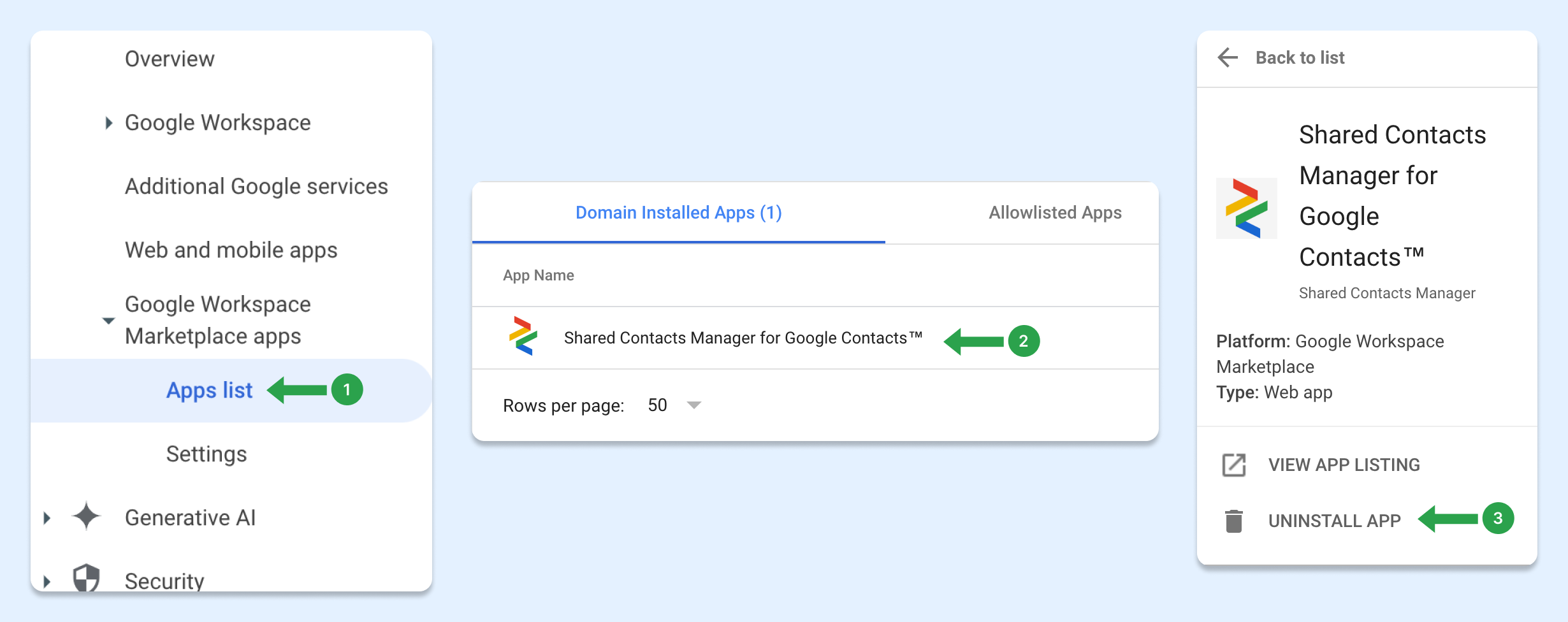
Vaihtoehtoisesti voit avata sovelluksen luettelon Marketplace-kaupassa ja napsauttaa kohtaa Poista.
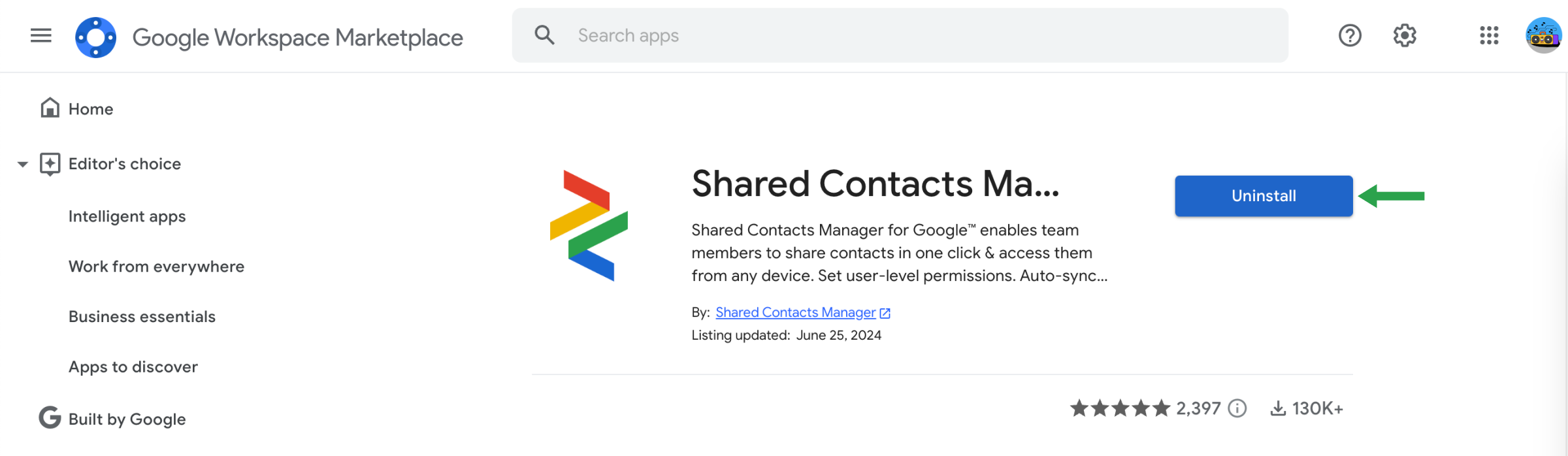
Jos olet Google Workspacen ylläpitäjä
Järjestelmänvalvojana voit poistaa Google Workspace Marketplace -sovelluksen tiettyjen käyttäjien tai koko organisaation osalta. Kun sovellus poistetaan, käyttäjät menettävät pääsyn siihen, ellei heillä ole lupaa asentaa sitä itse uudelleen.
Järjestelmänvalvojan asentaman sovelluksen poistaminen:
- Vuonna Hallintakonsoli, navigoi osoitteeseen Menu > Apps > Google Workspace Marketplace apps > Apps list.
- Vuonna Verkkotunnuksen asennetut sovellukset luettelossa, napsauta sen sovelluksen nimeä, jonka haluat poistaa.
- Napsauta vasemmalla puolella Poista sovellus.
- Vahvista napsauttamalla Poista.
Kun sovellus on poistettu, se ei ole enää muiden käyttäjien käytettävissä kuin niiden, jotka asensivat sen erikseen.
How to disconnect Shared Contacts Manager from your Google Account
Uninstalling the app doesn’t fully remove its access to your Google account. To completely disconnect Shared Contacts Manager, follow these steps:
- Mene omaan Google Account settings at myaccount.google.com
- Napsauta vasemmanpuoleisessa valikossa Turvallisuus.
- Scroll down to the section “Your connections to third-party apps and services.”
- Klikkaa See all connections.

- Etsi Shared Contacts Manager in the list.

- Click on it, then select “Delete all connections.”

- Confirm the disconnection when prompted.
Shared Contacts Manager will no longer have access to any part of your Google account.


